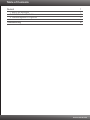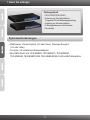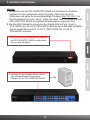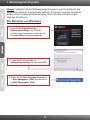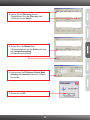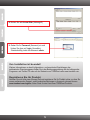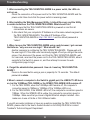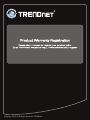Trendnet RB-TEG-160WS Quick Installation Guide
- Kategorie
- Gateways / Controller
- Typ
- Quick Installation Guide

TEG-160WS
TEG-240WS
C2
Anleitung zur Schnellinstallation

Table of Contents
Version 02.02.2010
Deutsch
Troubleshooting 6
1
1.
2. 2
3. 3
Bevor Sie anfangen
Installation der Hardware
1
Webmanagement-Programm

1
1. Bevor Sie anfangen
Packungsinhalt
Systemanforderungen
?
?Anleitung zur Schnellinstallation
Programm-CD mit Bedienungsanleitung
?Anleitung zur Schnellinstallation
?2 Montageklammern mit Schrauben
?Stromkabel
TEG-160WS/TEG-240WS
?
(6.0 oder höher)
?Computer mit installiertem Netzwerkadapter
?Mini-GBIC-Modul (z.B. TEG-MGBSX, TEG-MGBS10, TEG-MGBS40,
TEG-MGBS80, TEG-MGBS10D35, TEG-MGBS40D35) für Mini-GBIC-Steckplätze
Webbrowser: Internet Explorer (5.0 oder höher), Netscape Navigator
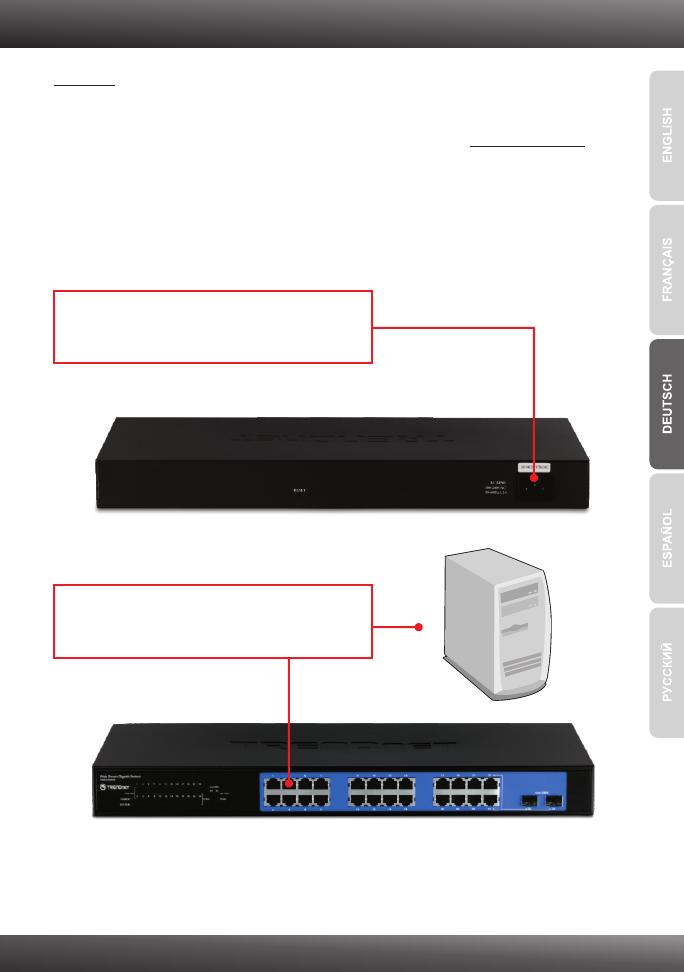
2
Hinweis:
1. Konfigurieren Sie den TEG-160WS/TEG-240WS nach Abschluss der Hardware-
Installation mit dem webbasierten Smart-Programm. Öffnen Sie dazu Ihren
Webbrowser und geben Sie die standardmäßige IP-Adresse http://192.168.0.1 ein.
Das Standardkennwort lautet „admin". Achten Sie darauf, dass Ihr Computer und der
TEG-160WS/TEG-240WS dem gleichen Netzwerksegment zugeordnet sind.
2. Die Mini-GBIC-Steckplätze entsprechen den Gigabit-Ethernet-Ports 15 und 16
(TEG-160WS) bzw. 23 und 24 (TEG-240WS). Bei Nutzung der Mini-GBIC-teckplätze
sind die Gigabit-Ethernet-Ports 15 und 16 (TEG-160WS) bzw. 23 und 24
(TEG-240WS) deaktiviert.
2. Verbinden Sie den Computer über ein Kat.5e
oder 6-Netzwerkkabel mit einem freien
Ethernet-Port des TEG-160WS/TEG-240WS.
1. Schließen Sie das Stromkabel an der Rückseite
des TEG-160WS/TEG-240WS an und stecken
Sie es in eine Steckdose.
2. Installation der Hardware

3
2. Folgen Sie den Anweisungen des
Installationsassistenten. Klicken Sie auf OK.
1. Legen Sie die Programm-CD mit
Bedienungsanleitung in das CD-ROM-
Laufwerk Ihres Computers ein und klicken Sie
auf Install Utility (Programm installieren).
3. Webmanagement-Programm
Hinweis: Installieren Sie das Webmanagement-Programm, wenn Sie problemlos alle
webbasierten Switches Ihres Netzwerks auffinden, IP-Adressen zuweisen, Kennwörter
ändern und die Firmware aktualisieren wollen. Gehen Sie dazu entsprechend den
folgenden Schritten vor.
Für Benutzer von Windows
3. Klicken Sie auf StartgPrograms Programme)
g Web_Management_Utility, und dort erneut
auf Web_Management_Utility.

4
4. Klicken Sie auf Discovery (Suche).
Doppelklicken Sie in der Discovery List
(Suchliste) auf den Switch.
5. Klicken Sie in der Monitor List
(Überwachungsliste) auf den Switch und dann
auf Configuration setting
(Konfigurationseinstellung).
7. OK.Klicken Sie auf
6. Konfigurieren Sie IP-Adresse, Subnet Mask,
Gateway und Password (Kennwort). Klicken
Sie auf Set.

5
8. Klicken Sie auf Access Web (Webzugriff).
9. Geben Sie Ihr Password (Kennwort) ein und
klicken Sie dann auf Login (Anmelden).
Standardmäßig lautet das Kennwort admin.
Ihre Installation ist beendet!
Weitere Informationen zu den Konfigurations- und erweiterten Einstellungen des
webbasierten Dienstprogramms finden Sie in der Bedienungsanleitung auf der beiliegenden
Programm- und Treiber-CD oder auf der Webseite von TRENDnet unter www.trendnet.com.
Registrieren Sie Ihr Produkt
Nehmen Sie sich bitte einen Moment Zeit und registrieren Sie Ihr Produkt online, so dass Sie
unsere umfassenden Support- und Kundendienstleistungen in Anspruch nehmen können:
www.trendnet.com/register Vielen Dank für den Kauf eines TRENDnet-Produkts.
Seite wird geladen ...
Seite wird geladen ...
Seite wird geladen ...
-
 1
1
-
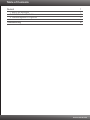 2
2
-
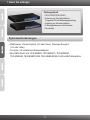 3
3
-
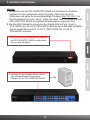 4
4
-
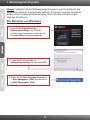 5
5
-
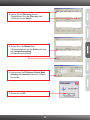 6
6
-
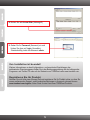 7
7
-
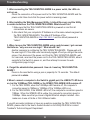 8
8
-
 9
9
-
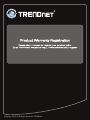 10
10
Trendnet RB-TEG-160WS Quick Installation Guide
- Kategorie
- Gateways / Controller
- Typ
- Quick Installation Guide
in anderen Sprachen
- English: Trendnet RB-TEG-160WS
Verwandte Artikel
-
Trendnet RB-TEG-240WS Quick Installation Guide
-
Trendnet TEG-160WS Benutzerhandbuch
-
Trendnet TEG-448WS Quick Installation Guide
-
Trendnet RB-TEG-240WS Datenblatt
-
Trendnet TEG-160WS Datenblatt
-
Trendnet TEG-224WSPLUS Quick Installation Guide
-
Trendnet TEG-160WS Quick Installation Guide
-
Trendnet RB-TEG-160WS Datenblatt
-
Trendnet TEG-240WS Quick Installation Guide
-
Trendnet TEG-160WS Datenblatt